端口设置 网络安全 服务器如何打开端口?详细步骤解析与常见问题解答
- 问答
- 2025-08-25 04:05:14
- 3
本文目录导读:
- 🌐场景引入:小白的崩溃瞬间
- 🔍端口是什么?为啥要打开它?
- 🔧Linux服务器:3步搞定端口开放
- 💻Windows服务器:图形化操作更简单
- ☁️云服务器(阿里云/AWS):安全组是关键
- 🔥常见问题解答(Q&A)
- 💡2025年新趋势:AI+自动化更省心
- 3句话搞定端口设置
🚀服务器端口设置全攻略:从入门到避坑的2025年最新指南
🌐场景引入:小白的崩溃瞬间
「明明服务器运行着,网站却打不开!」刚接手公司服务器的小王盯着黑屏的远程桌面,急得直挠头,他反复检查代码、重启服务器,却忽略了最关键的环节——端口没打开!
你是否也遇到过类似窘境?别慌!这篇2025年最新教程,手把手教你搞定服务器端口设置,附赠避坑指南和趣味emoji,让你秒变网络达人!💻
🔍端口是什么?为啥要打开它?
端口是服务器的「虚拟门窗」,每个端口对应一个服务(如80→网页、22→SSH、3389→远程桌面),不打开端口,外部设备就像「敲门没人应」,根本无法访问你的服务!
⚠️风险提示:随意开放高危端口(如3306数据库)可能引来黑客攻击!2025年勒索病毒攻击内网设备的概率激增300%,务必谨慎操作。
🔧Linux服务器:3步搞定端口开放
📌步骤1:登录服务器
用SSH工具(如Xshell)连接服务器,输入命令:
ssh root@你的服务器IP
📌步骤2:配置防火墙
方法①:firewalld(推荐CentOS/RHEL)
# 开放80端口(网页) sudo firewall-cmd --zone=public --add-port=80/tcp --permanent # 重启防火墙生效 sudo firewall-cmd --reload
方法②:ufw(推荐Ubuntu/Debian)
# 开放3389远程桌面端口 sudo ufw allow 3389/tcp sudo ufw reload
📌步骤3:验证端口状态
输入命令检查是否开放成功:
# 查看所有开放端口 sudo firewall-cmd --list-ports # CentOS sudo ufw status # Ubuntu
💡小技巧:用nmap 你的服务器IP自检,显示「open」即成功!
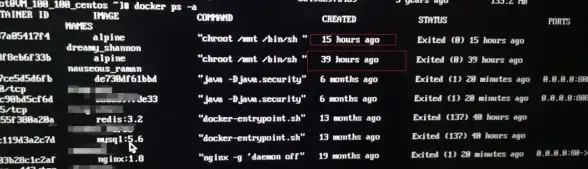
💻Windows服务器:图形化操作更简单
📌步骤1:打开防火墙设置
路径:控制面板→系统和安全→Windows Defender防火墙→高级设置→入站规则→新建规则。
📌步骤2:配置端口规则
- 选择「端口」→输入要开放的端口号(如3389)。
- 协议选「TCP」→允许连接→勾选「域/专用/公用」→命名规则。
📌步骤3:重启生效
修改后重启「Windows Defender防火墙服务」或直接重启服务器。
🔍检测命令:
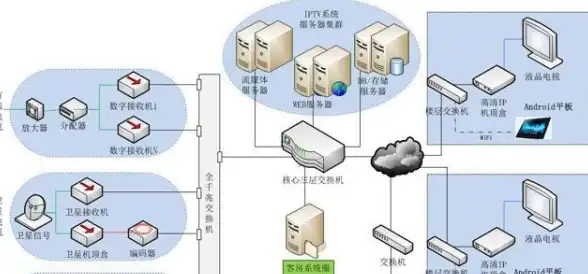
netstat -ano | findstr "3389"
看到「LISTENING」状态即成功!
☁️云服务器(阿里云/AWS):安全组是关键
📌阿里云ECS实例
- 登录控制台→实例列表→目标实例→安全组→配置规则。
- 添加入方向规则:
- 协议选TCP,端口填80(或自定义)。
- 授权对象填「0.0.0.0/0」(允许所有IP访问)。
📌轻量应用服务器
路径:服务器列表→目标实例→防火墙→添加规则→填端口和协议。
⚠️避坑提醒:云服务器默认关闭所有端口,需手动开启!且开放后仍需检查服务器本地防火墙(如iptables)。
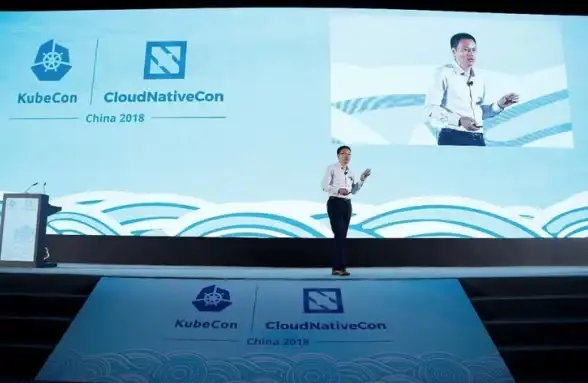
🔥常见问题解答(Q&A)
Q1:端口冲突怎么办?
🔧解决方案:
- Windows:
netstat -ano查PID,任务管理器结束进程。 - Linux:
lsof -i:端口号查进程,kill -9 PID强制终止。
Q2:开放端口后仍无法访问?
🔍排查步骤:
- 云服务器检查安全组是否放行。
- 本地用
telnet 服务器IP 端口号测试连通性。 - 服务器防火墙是否拦截(如Linux的iptables)。
Q3:高危端口如何安全开放?
🔒建议:
- 搭配白名单(如仅允许公司IP访问)。
- 启用加密传输(如HTTPS的443端口)。
- 定期查看日志(
tail -f /var/log/secure)。
💡2025年新趋势:AI+自动化更省心
- 动态端口分配:容器化(Docker)自动解决冲突。
- AI监控:实时检测异常流量,自动封禁可疑IP。
- 零信任架构:端口开放需多级审批,告别「一开全开」时代。
3句话搞定端口设置
- Linux用firewalld/ufw,Windows用防火墙高级设置。
- 云服务器必调安全组,开放后自检端口状态。
- 遵循最小化原则,高危端口慎开+白名单防护。
📌最后提醒:端口设置是网络安全的第一道关卡!2025年因端口误开导致的安全事故频发,操作前务必备份配置,高危操作建议双人复核。
打开你的服务器,按照这篇攻略一步步操作,让外部访问畅通无阻吧!🚀
本文由 业务大全 于2025-08-25发表在【云服务器提供商】,文中图片由(业务大全)上传,本平台仅提供信息存储服务;作者观点、意见不代表本站立场,如有侵权,请联系我们删除;若有图片侵权,请您准备原始证明材料和公证书后联系我方删除!
本文链接:https://vds.7tqx.com/wenda/724015.html



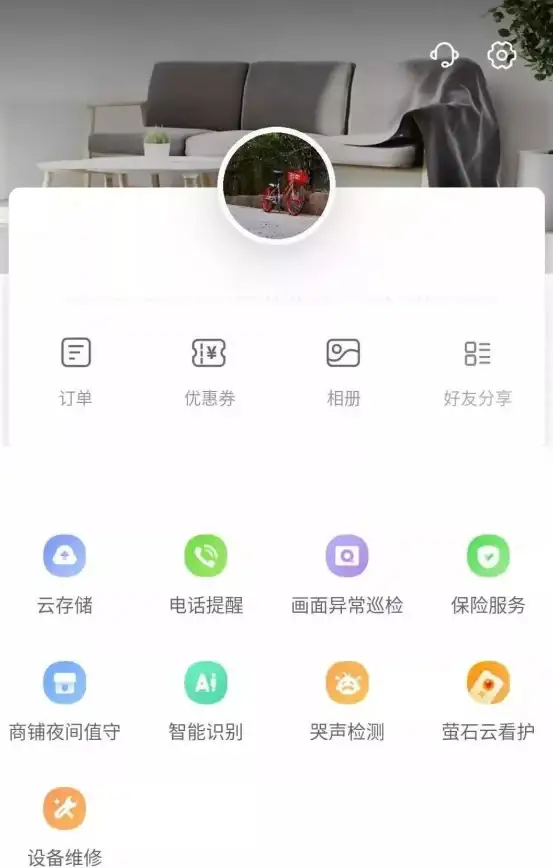



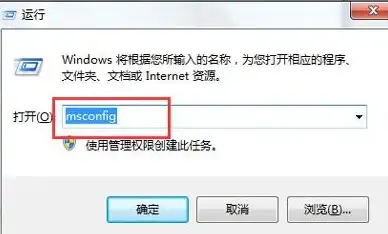

发表评论